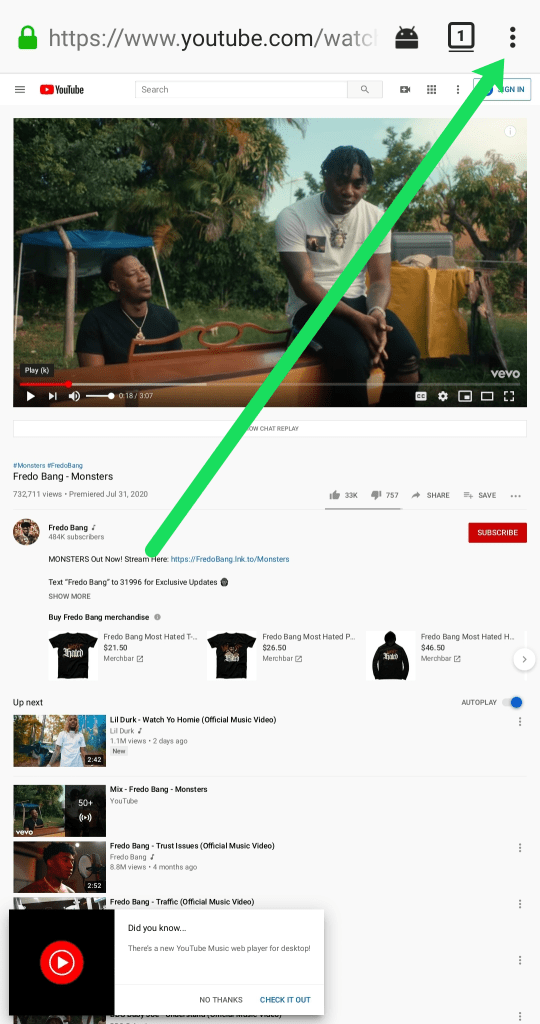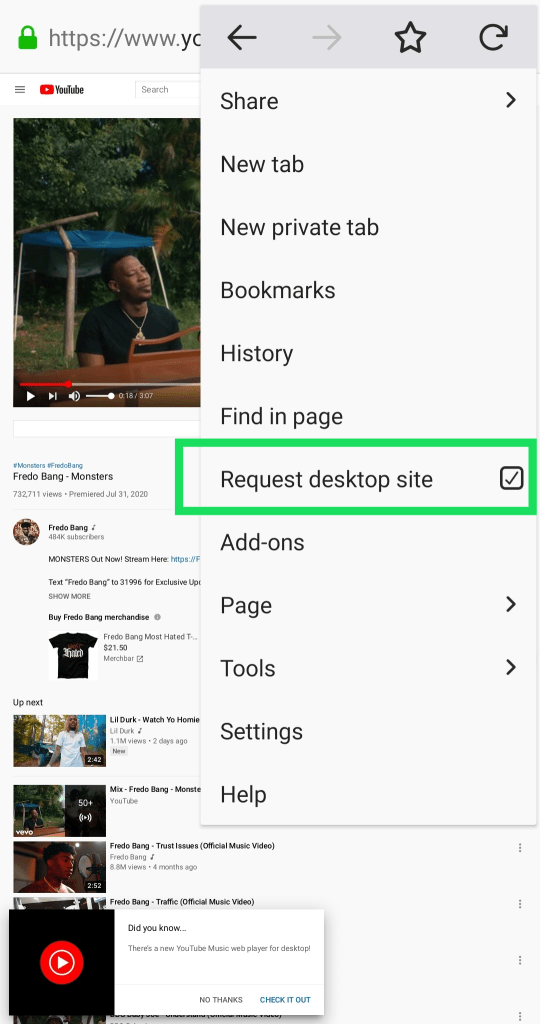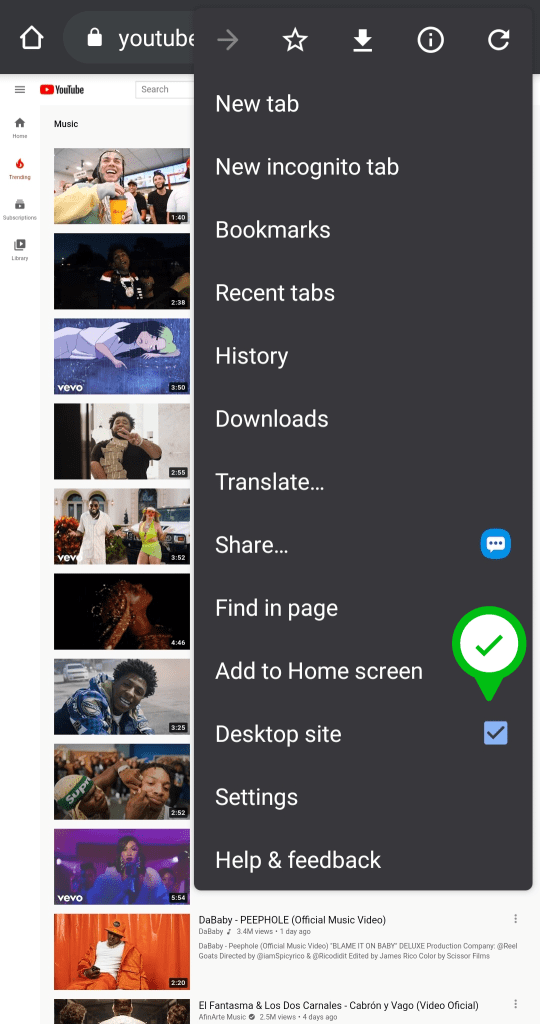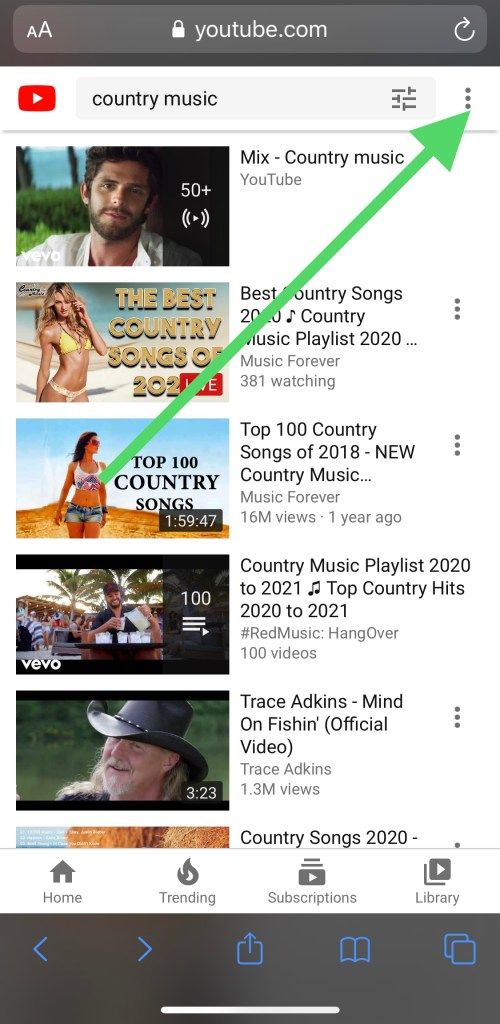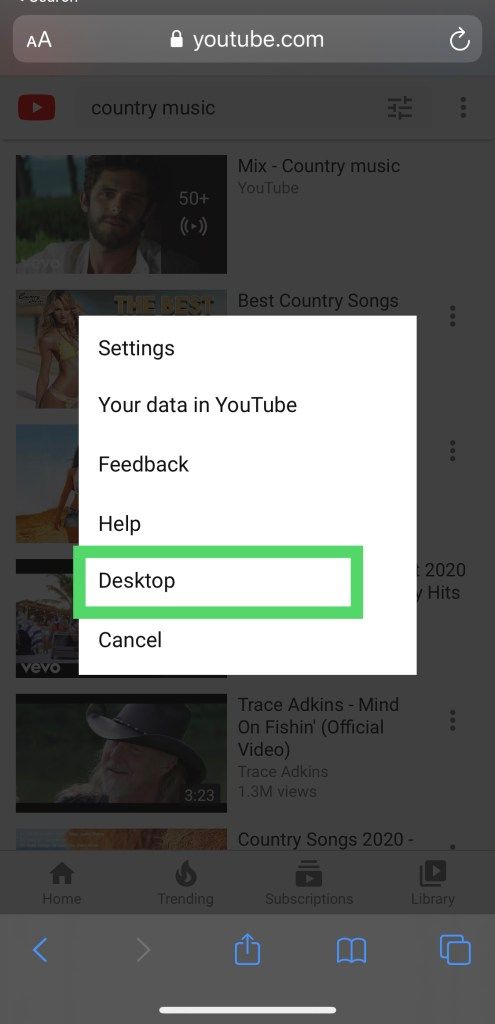YouTube เป็นเว็บไซต์สตรีมมิ่งวิดีโอที่ได้รับความนิยมมากที่สุดในโลก มีบริการสตรีมวิดีโออื่น ๆ เช่น Vimeo ที่ทำได้ดีพอสมควร แต่ไม่เคยเข้าใกล้ความนิยมของ YouTube เลย YouTube กลายเป็นเครื่องมือค้นหายอดนิยมอันดับสองด้วยซ้ำ!
YouTube ซึ่งเป็นเจ้าของ บริษัท โรงไฟฟ้า Google สร้างรายได้จากการโฆษณาโดยการเป็นพันธมิตรกับดารา YouTube ที่มีผู้ชมจำนวนมาก รายได้จากโฆษณาจากวิดีโอที่มีการดูมากกว่า 1 ล้านครั้งสร้างรายได้จำนวนมากดังนั้นพวกเขาจึงต้องการให้คุณเห็นโฆษณาเหล่านั้นดังนั้นจึงต้องจ่ายเงินสำหรับความสามารถในการปิดหน้าจอ
จุดสำคัญของแพลตฟอร์ม YouTube คือให้คุณอัปโหลดเนื้อหาที่คุณคิดว่าน่าสนใจและดูว่าคุณสามารถรวบรวมผู้ชมได้หรือไม่ หัวข้อต่างๆบน YouTube มีตั้งแต่เกมดนตรีไปจนถึงงานศิลปะและอื่น ๆ อีกมากมาย ความเป็นไปได้ไม่มีที่สิ้นสุดที่นี่ ในความเป็นจริงแพลตฟอร์มดังกล่าวได้รับความนิยมมากจน Facebook พยายามสร้างบริการวิดีโอของตัวเองเพื่อแข่งขันกับ YouTube

อย่างไรก็ตามด้วยเนื้อหาทั้งหมดที่มีให้สำหรับผู้ใช้จึงทำให้รู้สึกว่าผู้ชมต้องการรับชมโดยไม่ต้องใช้โทรศัพท์ตลอดเวลา บางทีพวกเขาอาจต้องการนอนหลับโดยมีเนื้อหาอยู่เบื้องหลังหรืออาจต้องการเดินไปรอบ ๆ โดยที่โทรศัพท์ถูกล็อกไว้ในกระเป๋าเสื้อ
หลายคนใช้ YouTube เพื่อฟังเพลงในรถ แต่นั่นก็หมายความว่าหน้าจอโทรศัพท์ของพวกเขาจะเปิดตลอดเวลา เนื่องจากแบตเตอรี่หมดและการสัมผัสโดยไม่ได้ตั้งใจจึงไม่ใช่การตั้งค่าที่ดีที่สุด เหตุผลประการหนึ่งในการใช้ YouTube เป็นแหล่งเพลงหลักคือความต้องการที่จะไม่จ่ายค่าบริการเพลงสตรีมมิ่งดังนั้นการจ่ายเงินสำหรับ YouTube พรีเมียมจึงไม่ใช่ตัวเลือกที่เป็นจริง
น่าเสียดายที่ YouTube จะปิดโดยอัตโนมัติหากคุณล็อกโทรศัพท์
ที่กล่าวว่ามีวิธีการประมาณนี้ ในคู่มือนี้เราจะนำเสนอวิธีที่คุณสามารถจัดการกับระบบล็อคโทรศัพท์และตรวจสอบให้แน่ใจว่าคุณสามารถฟังวิดีโอ YouTube ได้ไม่ว่าคุณจะใช้โทรศัพท์หรือไม่ก็ตาม
วิธีเล่น YouTube โดยล็อคโทรศัพท์
มีหลายวิธีในการเล่น YouTube โดยที่โทรศัพท์ของคุณล็อกอยู่ไม่ว่าคุณจะให้เหตุผลว่าทำไมคุณถึงต้องทำเช่นนั้น บางทีคุณอาจต้องการประหยัดแบตเตอรี่หรือเพียงแค่ต้องการฟังเพลงหรือสัมภาษณ์ในขณะที่คุณนอนหลับ ไม่สำคัญว่าทำไม - เราจะช่วยคุณทำเช่นนั้น
YouTube Premium (เดิมคือ YouTube Red)
บริการสตรีมมิ่งระดับพรีเมียม จาก YouTube เป็นวิธีที่เป็นทางการในการเล่นเนื้อหาขณะที่หน้าจอล็อกอยู่ อยู่ที่ $ 9.99 / เดือน บริการนี้ยังเป็นอีกหนึ่งการสมัครสมาชิกแบบชำระเงิน หากไม่เหมาะกับคุณมีวิธีแก้ปัญหาเล็กน้อย

สำหรับผู้ที่ใช้ YouTube เป็นจำนวนมากอาจคุ้มค่าที่จะดู YouTube Premium มีประโยชน์อื่น ๆ นอกเหนือจากวิดีโอหน้าจอล็อก
วิธีแก้ปัญหา
เคล็ดลับแต่ละข้อขึ้นอยู่กับระบบปฏิบัติการมือถือของคุณ แต่ไม่ต้องกังวลเรามีเคล็ดลับสำหรับทั้ง iOS และ Android
เล่นผ่าน Mozilla Firefox ในขณะที่ใช้ Android
นี่เป็นวิธีแก้ปัญหาง่ายๆ หากคุณใช้อุปกรณ์ Android ให้ดึงวิดีโอ YouTube ภายในเบราว์เซอร์ Mozilla Firefox แทนการใช้แอปพลิเคชัน YouTube อย่าลืมพิมพ์ URL เพื่อไม่ให้อุปกรณ์ Android ของคุณเปลี่ยนเส้นทางคุณไปยังเวอร์ชันแอปโดยอัตโนมัติ
- แตะจุดแนวตั้งสามจุดที่มุมขวาบน
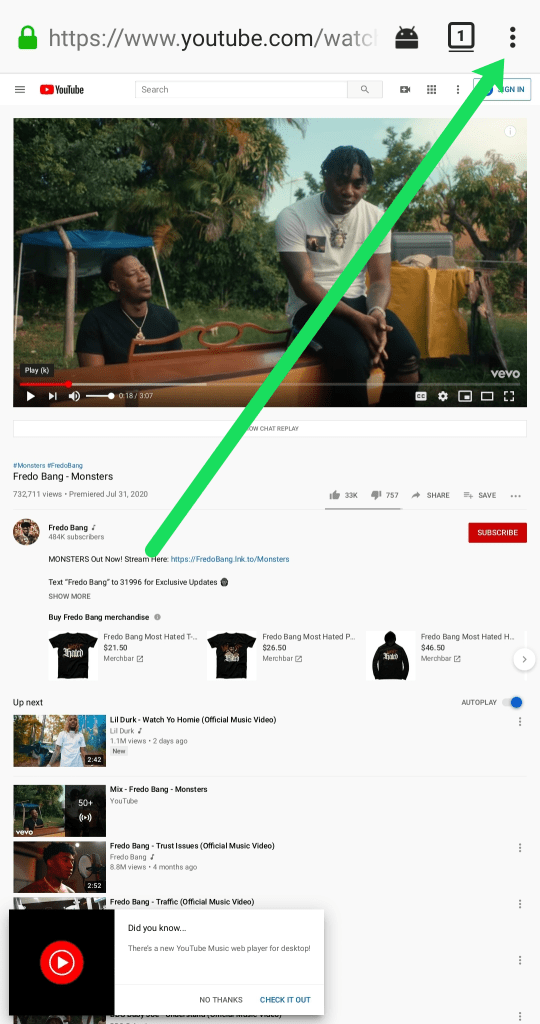
- แตะไฟล์ ขอไซต์เดสก์ท็อป ตัวเลือก
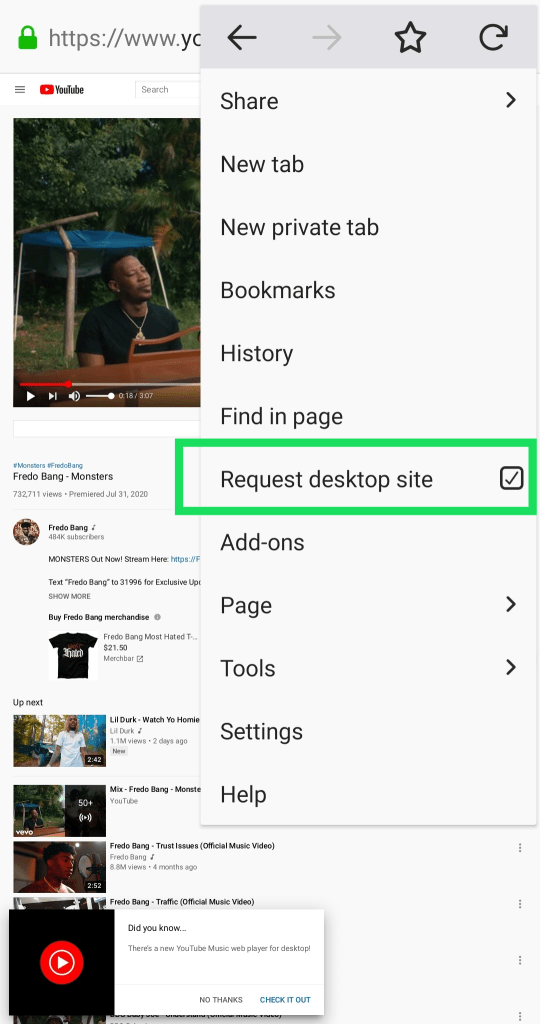
หากคุณทำเช่นนั้นคุณสามารถล็อกโทรศัพท์ของคุณได้และอุปกรณ์จะยังคงเล่นเสียงต่อไป กล่าวคือคุณไม่สามารถควบคุมการเล่นได้ในขณะที่โทรศัพท์ของคุณล็อกอยู่ ซึ่งหมายความว่าคุณต้องปลดล็อกเพื่อข้ามผ่านวิดีโอหยุดชั่วคราวเล่นหรือทำอย่างอื่น
โชคดีที่แอปพลิเคชัน Firefox ของ Mozilla เป็นดาวน์โหลดฟรีที่คุณสามารถใช้ประโยชน์ได้ทุกเมื่อที่ต้องการ เป็นเบราว์เซอร์ที่ยอดเยี่ยมเพรียวบางและเบาที่ใช้งานได้อย่างแท้จริง
เล่นผ่านเบราว์เซอร์ Google Chrome บน Android
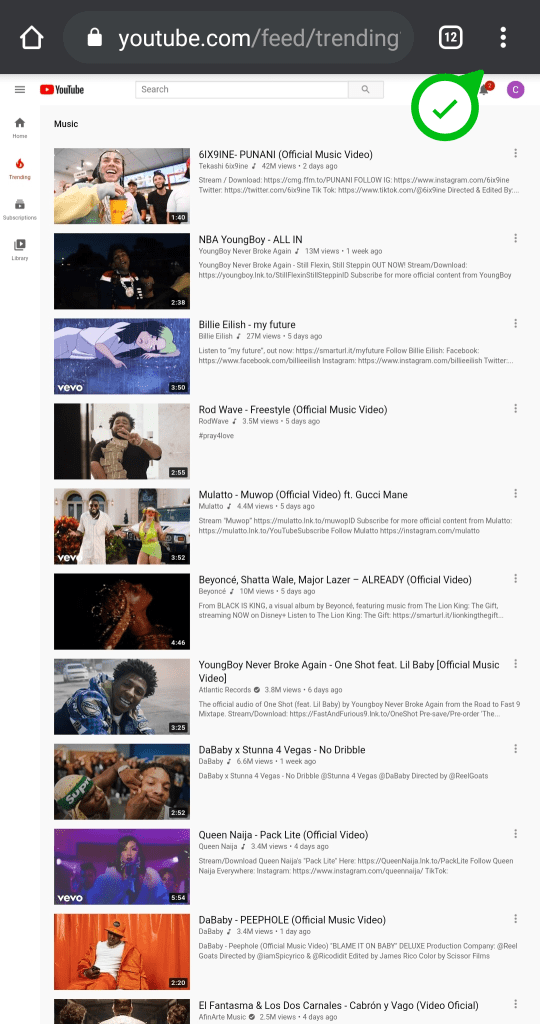
วิธีแก้ปัญหาเบราว์เซอร์ Google Chrome บน Android นั้นคล้ายกับ Mozilla Firefox one เพียงแค่ดึงเบราว์เซอร์ Chrome ขึ้นมาซึ่งควรโหลดไว้ล่วงหน้าในโทรศัพท์ Android ของคุณและดูวิดีโอที่เป็นปัญหา
หากคุณล็อกโทรศัพท์เสียงควรเล่นต่อไป อย่างไรก็ตามคุณสามารถควบคุมคุณสมบัติหยุดชั่วคราวและเล่นผ่านหน้าจอล็อกได้ด้วยการผสานรวมของ Google ซึ่งเป็นสิ่งที่ดีหากไม่ได้ตั้งใจ
เพื่อความเป็นธรรมหากคุณต้องการทำสิ่งนี้คุณต้องตรวจสอบให้แน่ใจว่า Google Chrome อยู่ในโหมดเดสก์ท็อปบนอุปกรณ์ Android ของคุณ
- เปิดเบราว์เซอร์มือถือ Google Chrome และไปที่จุดสามจุดที่ด้านขวาบนของหน้าจอ
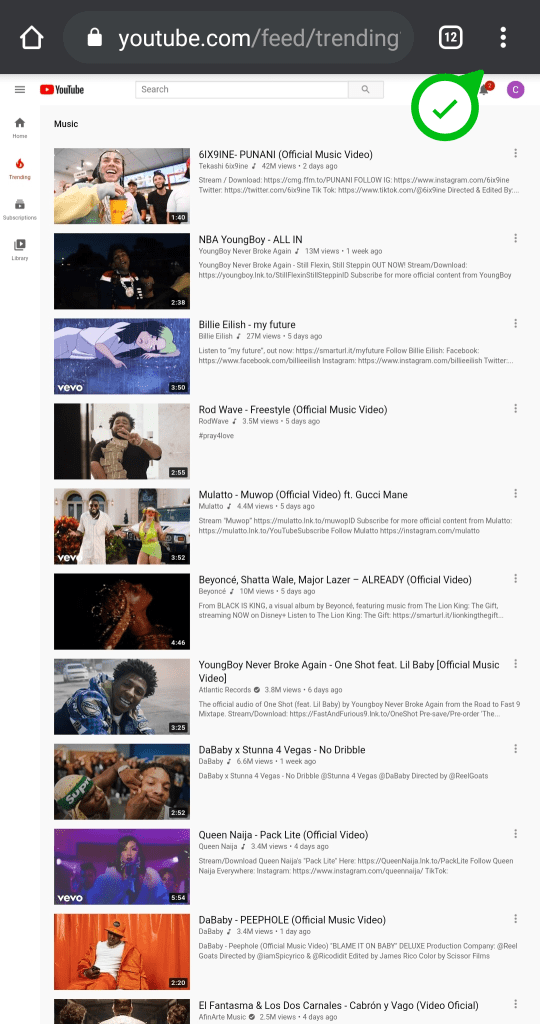
- แตะที่และเลือก เดสก์ทอป จากรายการที่เป็นผลลัพธ์
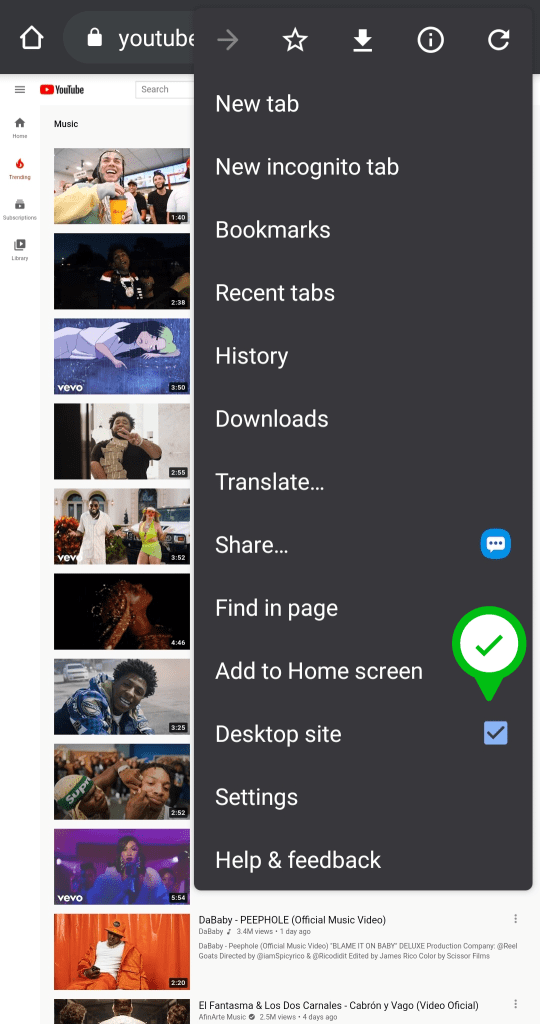
มันจะทำเครื่องหมายในช่องจากนั้นหน้าเว็บจะรีเฟรชเป็นเว็บไซต์ที่ใหญ่กว่าในธีมเดสก์ท็อป ทำเช่นนี้หากการเล่นวิดีโอของคุณยังคงถูกตัดออกเมื่อใช้เบราว์เซอร์ Chrome ในโหมดมือถือ

อย่างไรก็ตามหากคุณมีเบราว์เซอร์ในโหมดเดสก์ท็อปคุณจะไม่สามารถควบคุมคุณสมบัติการเล่นผ่านหน้าจอล็อกได้ซึ่งเป็นเรื่องที่น่าเสียดาย แต่ก็ดีกว่าไม่สามารถล็อกหน้าจอได้เลย
เล่นผ่าน Safari Browser บน iOS

แม้ว่าเคล็ดลับสองข้อก่อนหน้านี้มีไว้สำหรับผู้ใช้ Android แต่เคล็ดลับนี้มีไว้สำหรับผู้ใช้ iPhone และ iPad ที่ชื่นชอบ YouTube
ค้นหาวิดีโอที่คุณต้องการฟังบนเว็บไซต์ YouTube ใน Safari จากนั้นทำตามขั้นตอนต่อไปนี้:
- แตะจุดสามจุดที่มุมขวาบนของ Safari
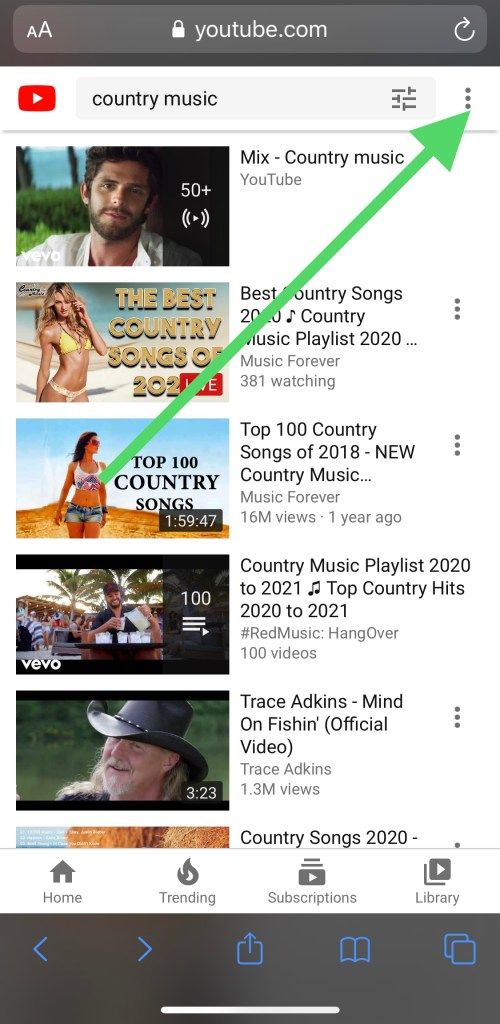
- แตะ เดสก์ทอป
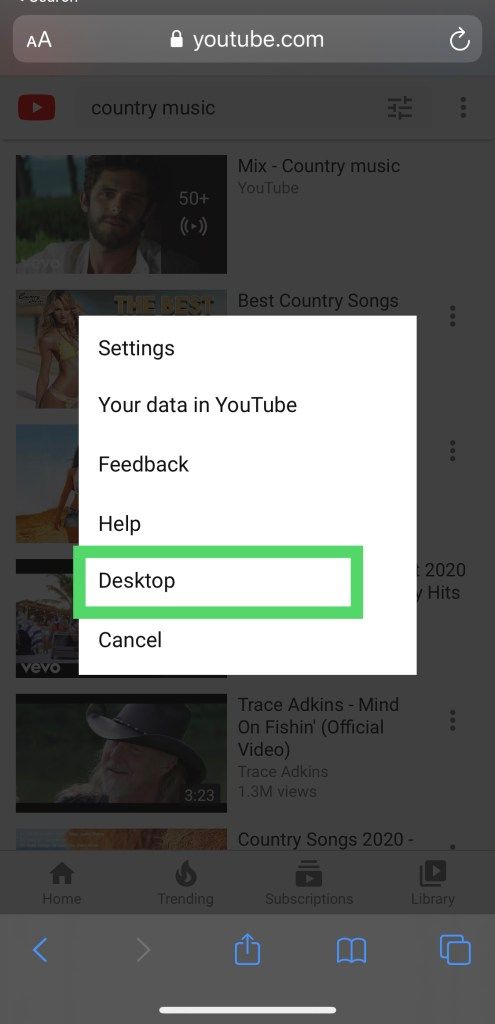
คุณสามารถใช้เว็บเบราว์เซอร์ Safari เพื่อดึงวิดีโอที่ต้องการและเล่นจากที่นั่น หากคุณใช้ Safari บน iPhone หรือ iPad เพื่อเล่นวิดีโอ YouTube เนื้อหาเสียงควรเล่นผ่านหน้าจอล็อก
ผู้ใช้ iOS ควรจะสามารถใช้เบราว์เซอร์ Mozilla Firefox เพื่อทำสิ่งเดียวกันให้สำเร็จได้ คุณควรจะสามารถควบคุมการเล่นด้วยเบราว์เซอร์ Firefox ฟรีได้เช่นกัน
แอปของบุคคลที่สาม
หากคุณใช้อุปกรณ์ Android และวิธีแก้ปัญหาเหล่านี้ไม่ได้ผลคุณสามารถดาวน์โหลดแอปของบุคคลที่สามที่ให้คุณทำเช่นนั้นได้ตลอดเวลา
ทีวีไม่เปิดหลังจากไฟฟ้าดับ
แอพพลิเคชั่นเช่น โปรแกรมเล่นพื้นหลังสำหรับ YouTube เข้าถึงแอปพลิเคชัน YouTube บนโทรศัพท์ของคุณและเล่นเนื้อหาในขณะที่หน้าจอล็อกอยู่ เพื่อให้สามารถใช้งานได้คุณต้องอนุญาตให้ปรากฏที่ด้านบนของแอปอื่น ๆ สิ่งนี้อาจขัดขวางแอปพลิเคชันอื่น ๆ แต่ได้ผล

มีตัวเลือกมากมายใน Play Store โดยการเข้าถึงตัวเลือก 'ค้นหา' เพียงพิมพ์พื้นหลังของโปรแกรมเล่น YouTube จากนั้นตัวเลือกเหล่านั้นจะเติมข้อมูล
เมื่อดาวน์โหลดแอปพลิเคชันของบุคคลที่สามขอแนะนำให้อ่านบทวิจารณ์ แอปพลิเคชั่นบางตัวใน Google Play Store จะทำให้อายุการใช้งานแบตเตอรี่หมดข้อมูลหรือทำให้โทรศัพท์ของคุณเต็มไปด้วยโฆษณา